이 빠른 시작에서는 Custom Vision 웹 사이트를 사용하여 개체 감지기 모델을 만드는 방법을 설명합니다. 모델을 빌드한 후에 새 이미지로 테스트하고 자체 이미지 인식 앱에 통합할 수 있습니다.
필수 구성 요소
- Azure 구독 체험 계정을 만들 수 있습니다.
- 탐지기 모델을 학습시키는 데 사용할 이미지 세트. 샘플 이미지 세트는 GitHub에서 사용할 수 있습니다. 또는 다음 팁을 사용하여 사용자 고유의 이미지를 선택할 수 있습니다.
- 지원되는 웹 브라우저입니다.
Custom Vision 리소스 만들기
Custom Vision 서비스를 사용하려면 Azure에서 Custom Vision 교육 및 예측 리소스를 만들어야 합니다. Azure Portal에서 Custom Vision 만들기 페이지를 사용하여 학습 리소스와 예측 리소스를 모두 만듭니다.
새 프로젝트 만들기
웹 브라우저에서 Custom Vision 웹 사이트로 이동합니다. Azure portal에 로그인하는 데 사용한 것과 동일한 계정으로 로그인합니다.
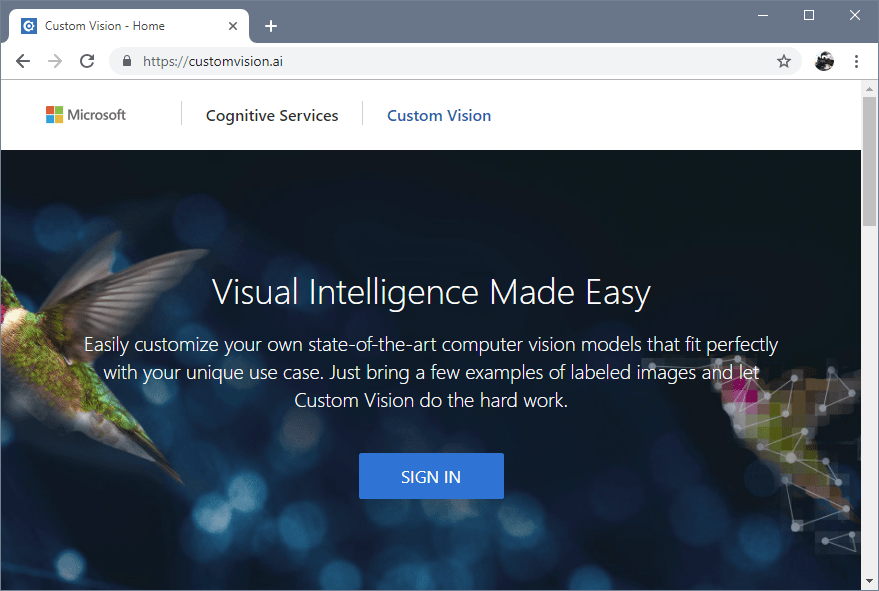
첫 번째 프로젝트를 만들려면 새 프로젝트를 선택합니다. 새 프로젝트 만들기 대화 상자가 나타납니다.
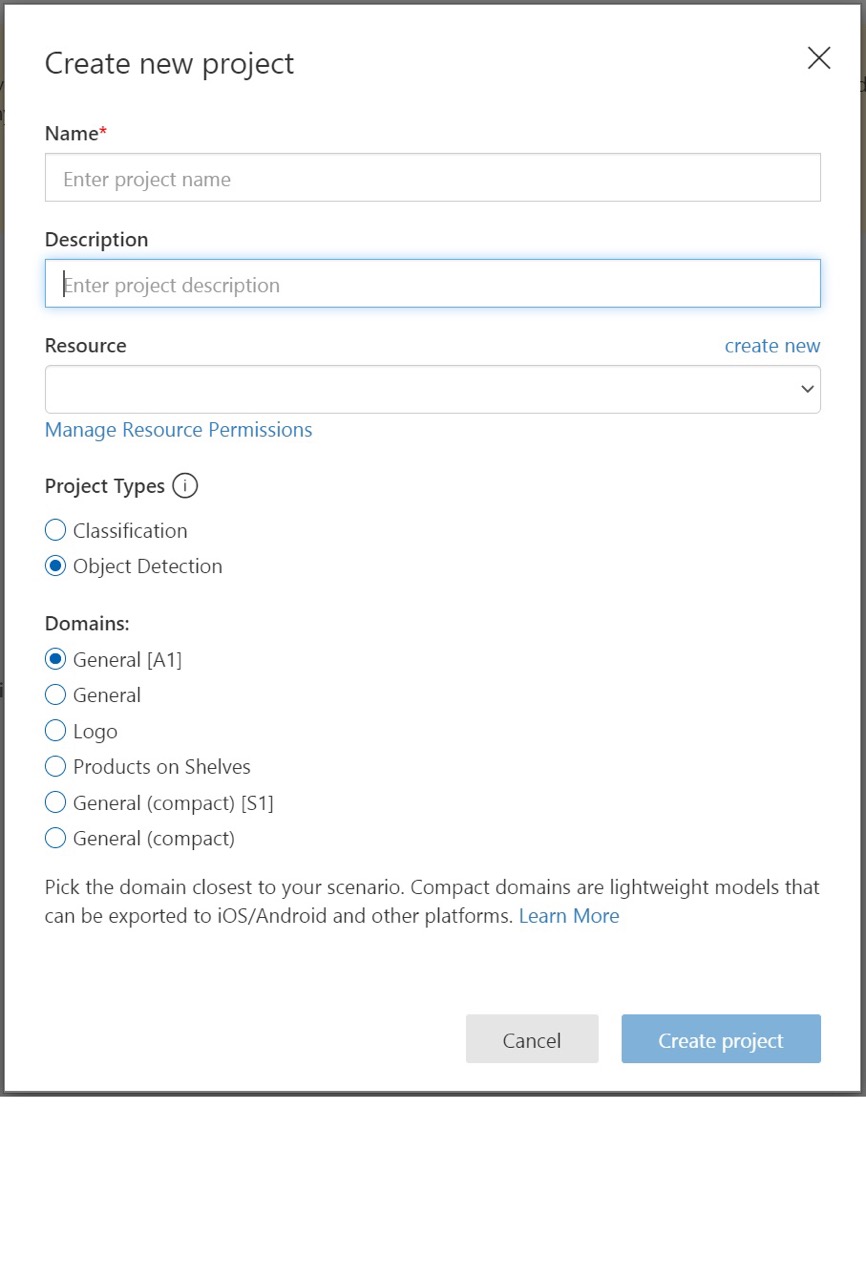
프로젝트에 대한 이름과 설명을 입력합니다. 그런 다음 Custom Vision 교육 리소스를 선택합니다. 로그인한 계정이 Azure 계정 과 연결된 경우 리소스 드롭다운에 호환되는 모든 Azure 리소스가 표시됩니다.
참고 항목
사용할 수 있는 리소스가 없는 경우 Azure Portal에 로그인하는 데 사용한 것과 동일한 계정으로 customvision.ai 로그인 했는지 확인하세요. 또한 Custom Vision 웹 사이트에서 Custom Vision 리소스가 있는 Azure Portal의 디렉터리로 동일한 디렉터 리를 선택했는지 확인하세요. 두 사이트 모두 화면의 오른쪽 위 모서리에 있는 드롭다운 계정 메뉴에서 디렉터리를 선택할 수 있습니다.
프로젝트 형식에서 개체 검색을 선택합니다.
사용 가능한 도메인 중 하나를 선택합니다. 각 도메인은 다음 표에서 설명한 대로 특정 이미지 형식에 맞게 탐지기를 최적화합니다. 원하는 경우 나중에 도메인을 변경할 수 있습니다.
도메인 용도 일반 광범위한 개체 감지 작업에 맞게 최적화됩니다. 적절한 다른 도메인이 없거나 어떤 도메인을 선택할지 확실하지 않은 경우 일반 도메인을 선택합니다. 로고 이미지에서 브랜드 로고를 찾도록 최적화됩니다. 선반 위의 제품 선반에서 제품을 검색하고 분류하는 데 최적화되어 있습니다. 압축 도메인 모바일 디바이스의 실시간 개체 감지 제약 조건에 맞게 최적화됩니다. 압축 도메인에서 생성된 모델을 로컬에서 실행하기 위해 내보낼 수 있습니다. 마지막으로 프로젝트 만들기를 선택합니다.
학습 이미지 선택
최소한 초기 학습 집합에서 태그당 30개 이상의 이미지를 사용해야 합니다. 또한 모델을 학습한 후 테스트하기 위해 몇 가지 추가 이미지를 수집해야 합니다.
모델을 효과적으로 학습시키려면 다양한 시각적 이미지를 사용합니다. 다음에 따라 달라지는 이미지를 선택합니다.
- 카메라 각도
- 조명
- 백그라운드
- 표시 스타일
- 개별/그룹화된 피사체
- 크기
- 유형
또한 모든 학습 이미지가 다음 기준을 충족하는지 확인합니다.
- .jpg, .png, .bmp 또는 .gif 형식이어야 합니다.
- 크기가 6MB 이하(예측 이미지의 경우 4MB)
- 가장 짧은 가장자리에서 256픽셀 이하; 256픽셀보다 짧은 이미지는 Custom Vision 서비스에 의해 자동으로 강화됩니다.
이미지 업로드 및 태그 지정
이 섹션에서는 탐지기를 학습시키는 데 도움이 되는 이미지를 업로드하고 수동으로 태그를 지정합니다.
이미지를 추가하려면 이미지 추가를 선택한 다음, 로컬 파일 찾아보기를 선택합니다. 열기를 선택하여 이미지를 업로드합니다.
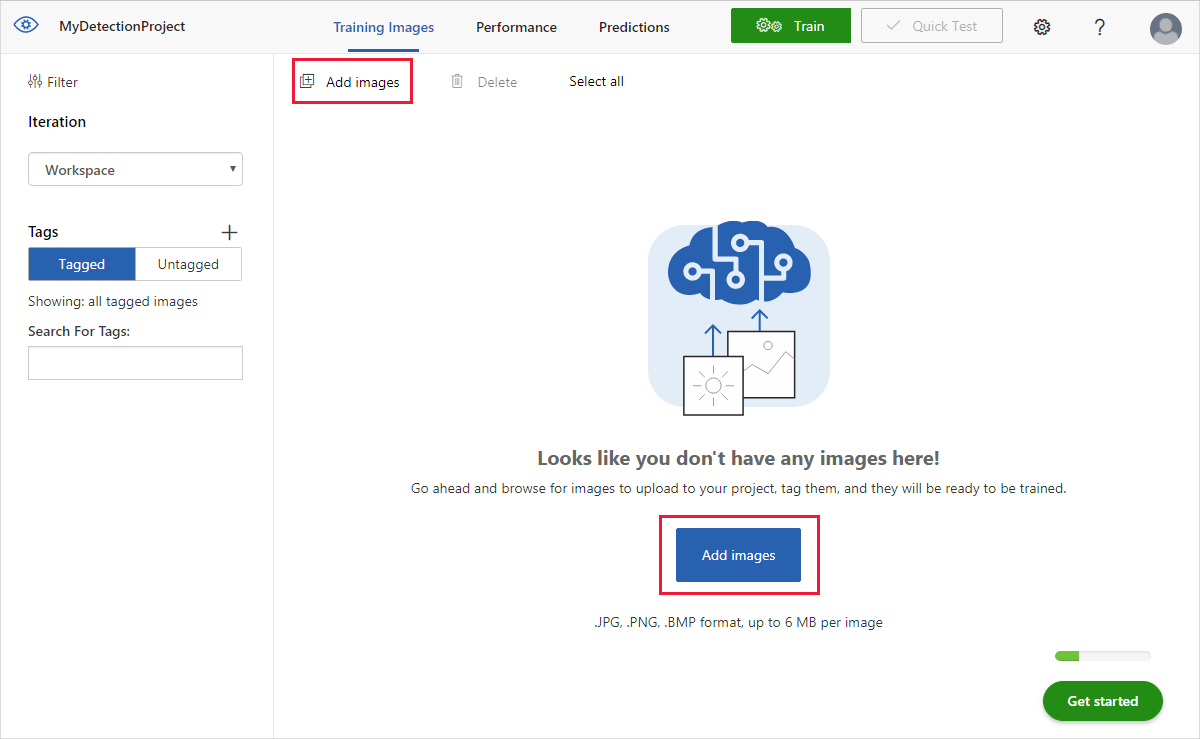
업로드된 이미지는 UI의 태그 없음 섹션에 표시됩니다. 다음 단계에서는 탐지기에서 인식할 수 있도록 학습시키려는 개체에 수동으로 태그를 지정합니다. 첫 번째 이미지를 선택하여 태그 지정 대화 상자 창을 엽니다.
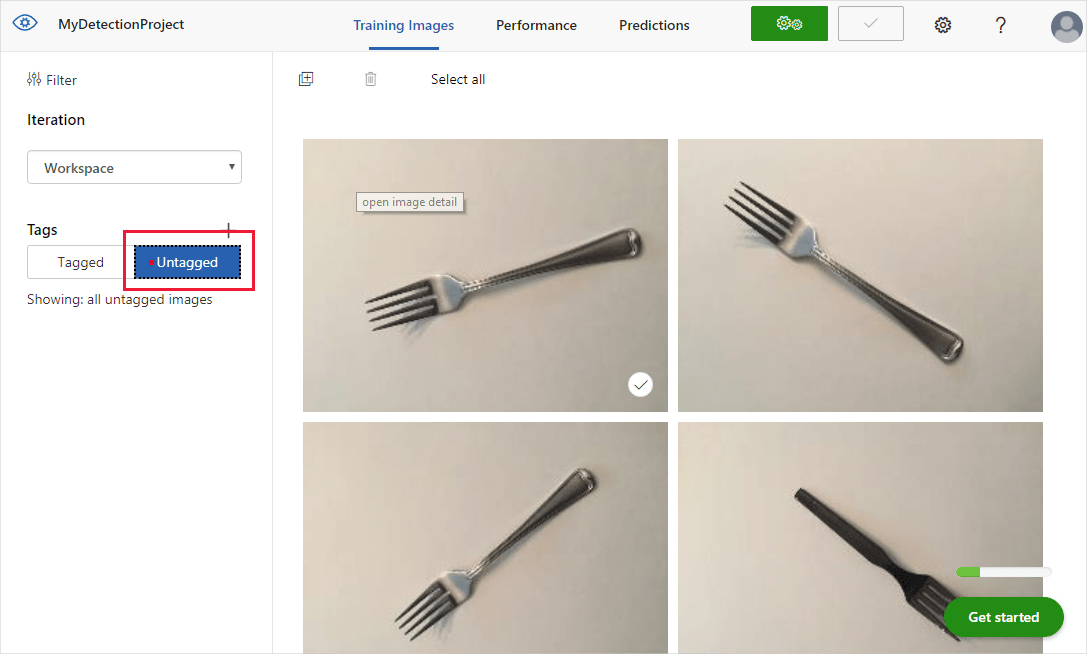
이미지의 개체 주위에 직사각형을 선택하고 드래그합니다. 그런 다음, + 단추를 사용하여 새 태그 이름을 입력하거나 드롭다운 목록에서 기존 태그를 선택합니다. 감지기는 태그가 지정되지 않은 배경 영역을 학습에서 부정적인 예로 사용하므로 검색하려는 개체의 모든 인스턴스에 태그를 지정하는 것이 중요합니다. 태그 지정이 완료되면 오른쪽의 화살표를 선택하여 태그를 저장하고 다음 이미지로 이동합니다.
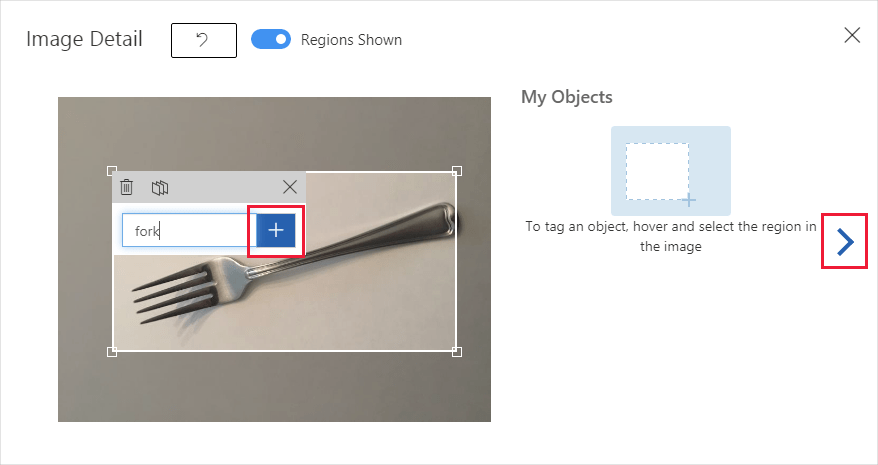
다른 이미지 세트를 업로드하려면 이 섹션의 맨 위로 돌아가서 해당 단계를 반복합니다.
탐지기 학습
탐지기 모델을 학습시키려면 학습 단추를 선택합니다. 탐지기는 현재 이미지와 해당 태그를 모두 사용하여 태그가 지정된 각 개체를 식별하는 모델을 만듭니다. 이 프로세스는 몇 분 정도 걸릴 수 있습니다.

학습 프로세스는 몇 분밖에 안 걸립니다. 이 시간 동안에는 학습 프로세스에 대한 정보가 성능 탭에 표시됩니다.
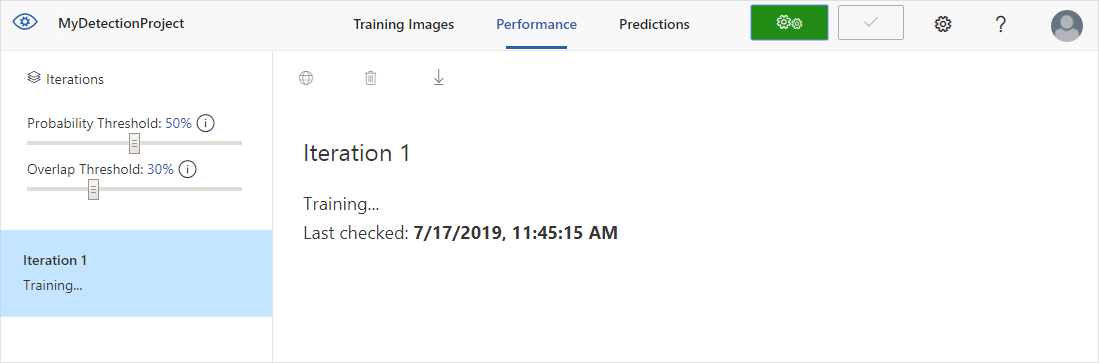
탐지기 평가
학습이 완료되면 모델의 성능이 계산되고 표시됩니다. Custom Vision Service는 학습을 위해 제출한 이미지를 사용하여 정밀도, 재현율 및 평균 정밀도를 계산합니다. 정밀도와 재현율은 탐지기의 효율성을 나타내는 별개의 두 가지 측정값입니다.
- 정밀도는 정확한 것으로 식별된 분류 부분을 나타냅니다. 예를 들어 모델에서 100개 이미지를 강아지로 식별했는데 그중 99개가 실제로 강아지 이미지였다면 정밀도는 99%입니다.
- 재현율은 정확하게 식별된 실제 분류 부분을 나타냅니다. 예를 들어 실제 사과 이미지가 100개인데 모델이 80개를 사과로 식별했다면 재현율은 80%입니다.
- mAP(mean Average Precision)는 AP(평균 정밀도)의 평균 값입니다. AP는 정밀도/재현율 곡선(각 예측의 재현율에 대해 그려진 정밀도) 아래의 영역입니다.
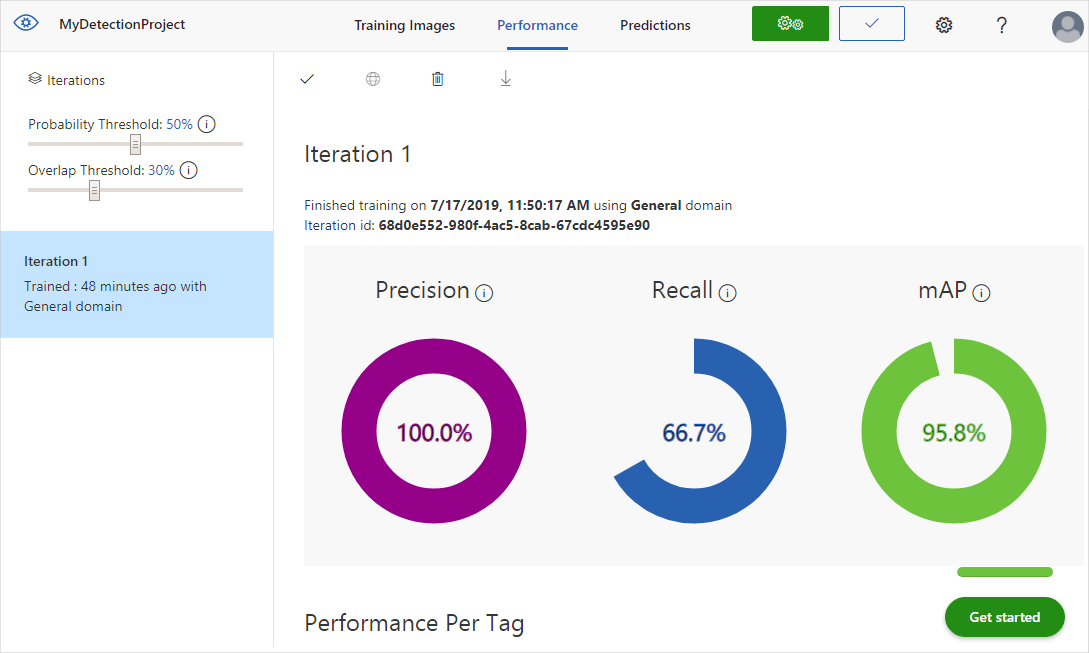
확률 임계값
성능 탭의 왼쪽 창에는 확률 임계값 슬라이더가 있습니다. 예측의 신뢰도 수준이 이 값에 도달해야만 올바른 것으로 간주됩니다(계산 정확도 및 회수 목적으로).
확률 임계값이 높은 예측 호출은 정확도는 높지만 회수율이 낮은 결과를 반환하는 경향이 있습니다. 즉, 검색된 분류는 올바르지만 많은 분류가 검색되지 않습니다. 확률 임계값이 낮으면 그 반대입니다. 즉, 실제 분류가 대부분 검색되지만 해당 세트 내에 가양성이 더 많습니다. 이 점을 고려하여 프로젝트의 구체적인 요구에 따라 예측 임계값을 설정해야 합니다. 나중에 클라이언트 쪽에서 예측 결과를 수신할 때 여기서 사용한 값과 동일한 예측 임계값을 사용해야 합니다.
겹침 임계값
겹침 임계값 슬라이더는 학습에서 개체 예측이 올바른 것으로 간주되어야 하는 정확한 방법을 다룹니다. 예측 개체의 경계 상자와 실제 사용자가 입력한 경계 상자 사이에 허용되는 최소 중첩을 설정합니다. 경계 상자가 이 정도와 겹치지 않으면 예측이 올바른 것으로 간주되지 않습니다.
학습 반복 관리
탐지기를 학습시킬 때마다 업데이트된 자체 성능 메트릭을 사용하여 새 반복을 만듭니다. 성능 탭의 왼쪽 창에서 모든 반복을 볼 수 있습니다. 왼쪽 창에는 삭제 단추도 있습니다. 삭제 단추는 사용되지 않는 경우 반복을 삭제하는 데 사용할 수 있습니다. 반복을 삭제하면 해당 반복에 고유하게 연결된 이미지도 모두 삭제됩니다.
프로그래밍 방식으로 학습된 모델에 액세스하는 방법을 알아보려면 예측 API와 함께 모델 사용을 참조하세요.
다음 단계
이 빠른 시작에서는 Custom Vision 웹 사이트를 사용하여 개체 탐지기 모델을 만들고 학습시키는 방법을 알아보았습니다. 다음으로는 모델을 개선하는 반복 프로세스에 대해 자세히 알아봅니다.